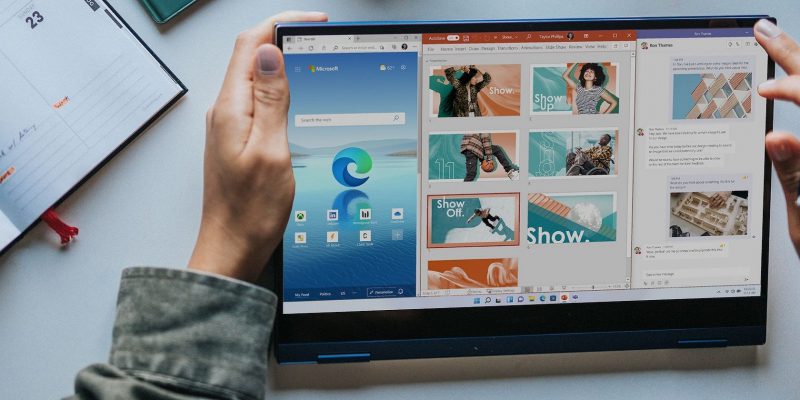Как создать ярлыки для приложений Microsoft Store (UWP) в Windows 11
Получите быстрый доступ к любимым приложениям Microsoft Store с помощью ярлыка.

Приложения универсальной платформы Windows (UWP) — это те, которые вам нужны скачать из Microsoft Store. В отличие от программного обеспечения для настольных компьютеров, вам не нужно устанавливать приложения UWP с помощью установочных файлов. Загружаемые вами приложения UWP автоматически устанавливаются в папку с ограниченным доступом для WindowsApps по умолчанию.
Обычный способ создания ярлыков для настольных приложений — щелкнуть правой кнопкой мыши их EXE-файлы в каталогах установки и выбрать Отправить на рабочий стол. Поэтому некоторые пользователи могут задаться вопросом, как создать ярлыки на рабочем столе для приложений UWP, которые находятся в недоступной папке WindowsApps. Вы по-прежнему можете создавать ярлыки для приложений UWP с помощью приведенных ниже методов.
Простой способ создать ярлыки для приложений UWP — перетащить их из меню «Пуск» на рабочий стол. Для этого откройте меню «Пуск» и нажмите Все приложения.. Затем щелкните приложение UWP в меню, удерживайте левую кнопку мыши и перетащите его значок на рабочий стол. Отпустите левую кнопку мыши, когда увидите поле Ссылка, чтобы добавить ярлык на рабочий стол.
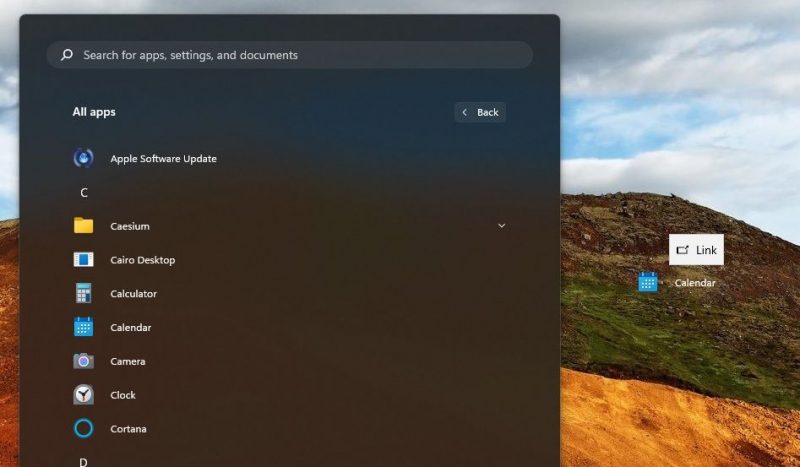
Создайте ярлыки на рабочем столе для UWP Приложения из папки «Приложения»
В Windows 11 есть доступная папка «Приложения», в которой содержатся установленные вами приложения UWP. Вы можете создать ярлыки для приложений MS Store из этой папки следующим образом:
- Сначала нажмите горячую клавишу Windows + R, чтобы начать работу. инструмент «Выполнить».
- Введите shell:AppsFolder в строке «Выполнить» Открыть.коробка.
- Нажмите ОК, чтобы просмотреть папку «Приложения».
- Щелкните правой кнопкой мыши приложение UWP, которое хотите добавить на рабочий стол, и выберите Создать ярлык.
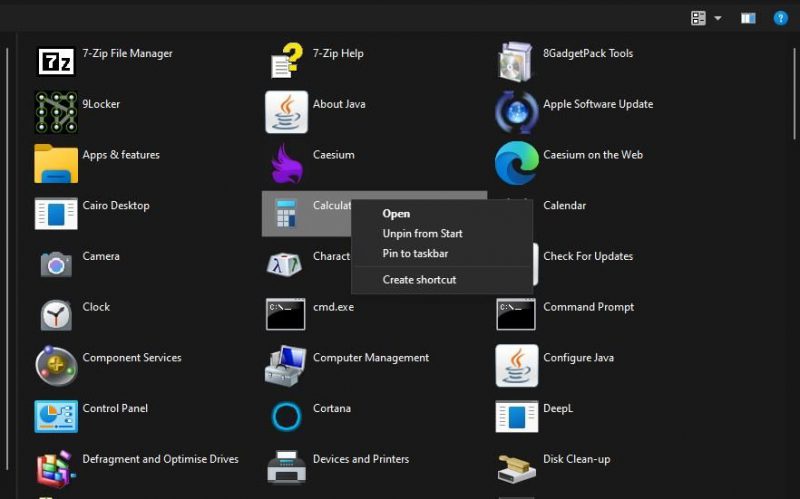
- Выберите Да, когда будет предложено разместить ярлык на рабочем столе.
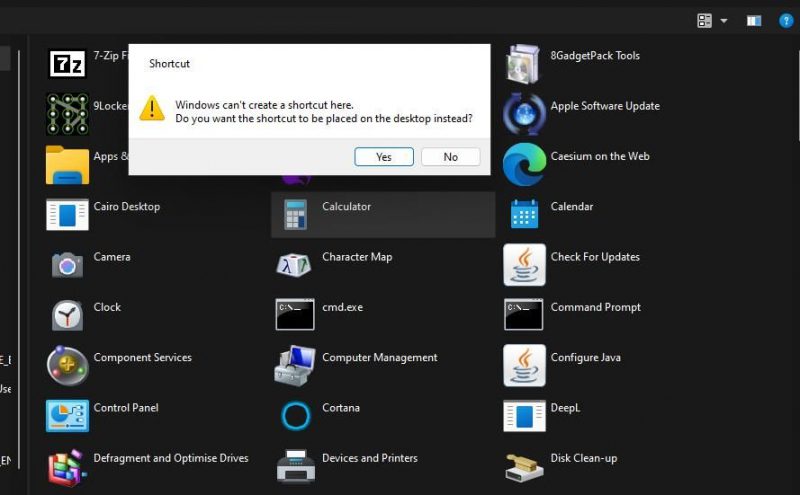
Создайте ярлыки на рабочем столе для предустановленных приложений UWP с помощью мастера создания ярлыков
Предустановленные приложения UWP имеют адреса универсального идентификатора ресурса (URI), с помощью которых их можно открывать. Например, если ввести ms-lock: в меню «Выполнить», откроется приложение «Будильники и часы». Вы можете добавить предустановленные UWP на рабочий стол, создав ярлыки с их URI следующим образом:
- Щелкните правой кнопкой мыши любую часть области рабочего стола в Windows 11 и наведите курсор на Новое подменю.
- Нажмите Ярлык, чтобы открыть мастер создания ярлыка.
- Введите URI для приложения UWP в текстовое поле местоположения. Например, вам нужно будет ввести ms-lock:URI для создания ярлыка на рабочем столе для Alarms & Часы.
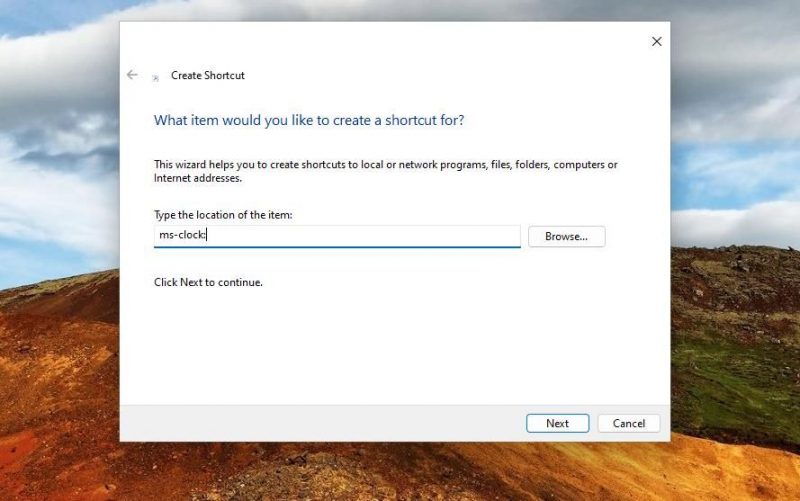
- Нажмите Далее, чтобы перейти к последнему шагу мастера.
- Введите название приложения в текстовое поле.
- Нажмите Готово, чтобы создать ярлык приложения UWP.
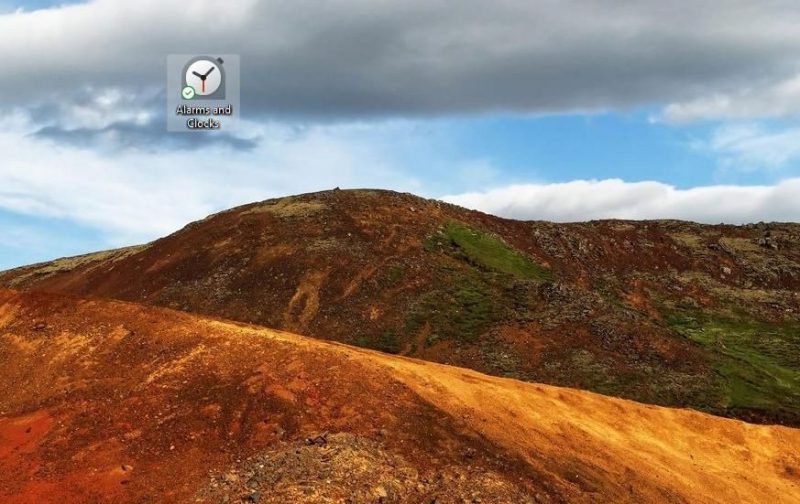
Этот метод добавит ярлык URL-адреса (веб-документа) для открытия приложения на рабочем столе. Вот некоторые из URI, с помощью которых можно создавать ярлыки UWP на рабочем столе:
- Магазин Microsoft: ms-windows-store:
- Камера: microsoft.windows.camera:
- Календарь: outlookcal:
- Фотографии: ms-photos:
- Погода: bingweather:
- Xbox: xbox:
- Безопасность Windows: windowsdefender:
- Калькулятор: калькулятор:
- Новости Microsoft: bingnews:
- Snip and Sketch: ms-screensketch:
- Центр отзывов: feedback-hub :
- Настройки: ms-settings:
- Советы: ms-get-started:
- Медиаплеер: mswindowsmusic:
- Получить помощь: ms-contact-support:
Кстати, вы также можете создавать ярлыки с URI для страниц настроек почти так же. Дополнительные сведения см. в руководстве по настройке ярлыков на странице настроек.
Закрепите ярлыки рабочего стола UWP на панели задач
Вы можете закрепить приложения UWP на панели задач с помощью их ярлыков на рабочем столе. Для этого щелкните правой кнопкой мыши ярлык приложения UWP на рабочем столе и выберите Показать дополнительные параметры > Закрепить на панели задач. Тогда вы сможете открыть приложение с панели задач.
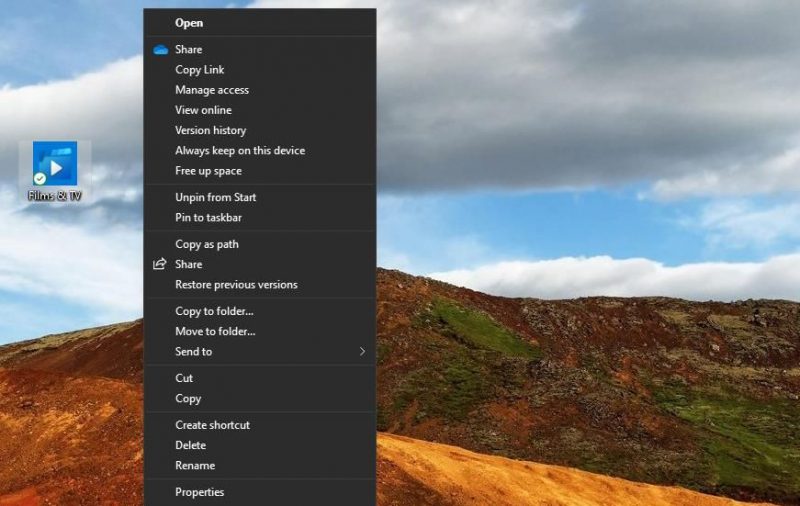
Обратите внимание, что вы не можете закрепить ярлыки веб-документов на рабочем столе на панели задач. Контекстные меню для ярлыков на рабочем столе, созданных с помощью команд URI, не включают параметр Закрепить на панели задач.
Назначьте горячие клавиши для ярлыков приложений UWP на рабочем столе
После создания ярлыка приложения UWP на рабочем столе вы также можете назначить ему горячую клавишу. Нажатие этой горячей клавиши активирует ярлык для запуска приложения UWP. Вы можете создать горячую клавишу для ярлыка приложения UWP на рабочем столе следующим образом:
- Щелкните правой кнопкой мыши ярлык на рабочем столе и выберите Свойства.
- Нажмите внутри Ярлыка.поле ключа на вкладке Ярлык или Веб-документ.
- Нажмите клавишу, чтобы настроить сочетание клавиш Ctrl + Alt.
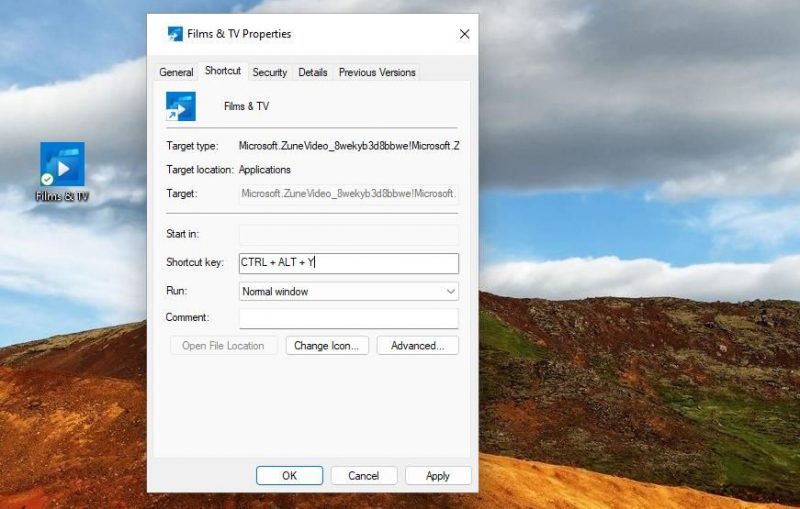
- Выберите Применить > ОК, чтобы сохранить горячую клавишу для ярлыка на рабочем столе.